电脑桌面图标不见了怎么办 该如何恢复呢
作者: nuuqu 2020-09-10 21:32 [查查吧]:www.chachaba.com
有些朋友在使用电脑时,会出现电脑图标不见的情况,而对这种情况也不知道该如何恢复,那么,电脑桌面图标不见了怎么办呢?电脑图标不见了该如何恢复呢?下面就一起了解一下吧。

电脑桌面图标不见了怎么办 该如何恢复呢(图片来源:网络)
电脑桌面图标不见了怎么办 该如何恢复呢
1、首先看下桌面下方的任务栏还在不在,在的话,在桌面鼠标右键点击,选择“查看”,找到“显示桌面图标”看是否被√上,如果没有点击√上即可。
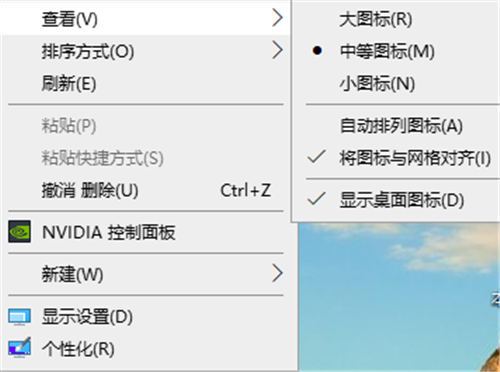
电脑桌面图标不见了怎么办 该如何恢复呢(图片来源:网络)
2、如果没有任务栏的话,同时按下“Ctrl+Alt+Esc”键,打开任务管理器。打开“运行新任务”。
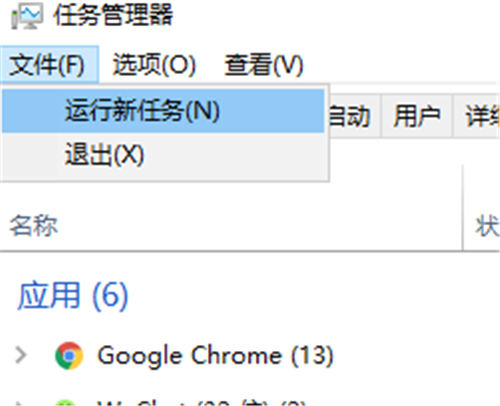
电脑桌面图标不见了怎么办 该如何恢复呢(图片来源:网络)
3、在对话框输入“exlorler”点击确定,耐心等待出现桌面图标即可。
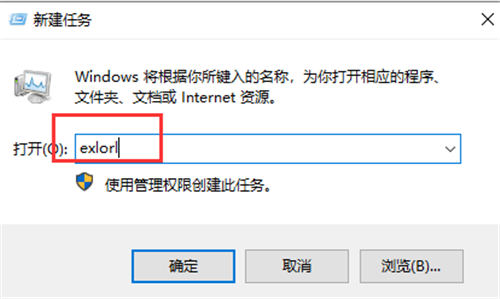
电脑桌面图标不见了怎么办 该如何恢复呢(图片来源:网络)
以上就是电脑桌面图标不见了怎么办 该如何恢复呢的相关内容,希望对您有所帮助!
相关阅读
- 如何去掉win7系统文件夹上安全限制锁图标2020-06-11 18:43:12
- Mac如何修改应用图标 Mac图标要怎么更换2020-05-06 17:00:18
- 鼠标怎么更换图标 如何换鼠标图标样子2020-05-01 21:50:18
- Win10如何去图标的小盾牌 Win10图标小盾牌如何隐藏2020-04-10 18:16:02
- iOS 12蓝牙不显示是什么原因 是bug吗2018-09-20 15:17:20

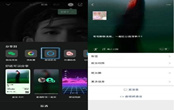


























图说新闻
深圳多个旅游景点发
深圳有哪些好玩又不
深圳周边哪些地方可
深圳哪里可以玩漂流
深圳龙华区2021年暑期
2021第二届龙岗喜剧节